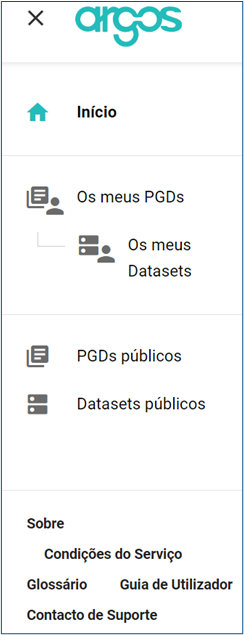1. Terminologia
1.1 Termos chave
-
Plano de Gestão de Dados (PGD) – Corresponde a um conjunto de Datasets, associado a uma determinada atividade (grant ou projeto). O PGD pode ser versionado e exportado em vários formatos. É, atualmente, “machine readable” (xml, json) e “human readable” (pdf/openxml). Pode, igualmente, ser-lhe atribuído um DOI e proceder-se à sua publicação no Zenodo.
-
Dataset - Descreve os dados de acordo com um conjunto de regras, através de um modelo de dados.
-
Modelo de Dados – é composto por um conjunto de questões que descrevem o que os Datasets contêm e como são tratados. Estes modelos estão ligados a PGDs, de modo a que os utilizadores tenham acesso a formatos específicos consoante a instituição a que reportam. Os modelos só podem ser modificados por administradores. Um grant e/ou um projeto definem o contexto em que um ou mais PGDs podem ser criados.
-
Importar ficheiro - Suporta a função de importar ficheiros em formato .json, que são produzidos de acordo com as especificações da Research Data Alliance (RDA) para PGDs acionáveis por máquina.
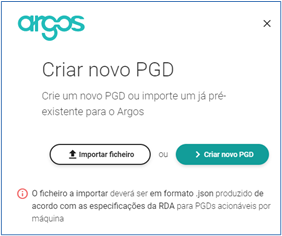
O botão “Criar novo PGD” permite de forma simples iniciar o seu plano. Esta opção fornece um editor que percorre os elementos essenciais de um PGD, guiando o processo de criação do documento passo a passo.
A partir do "Início"![]()
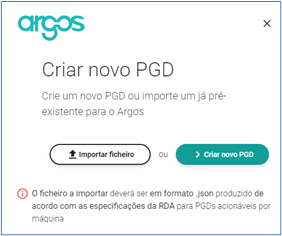
A partir de “Adicione um Dataset”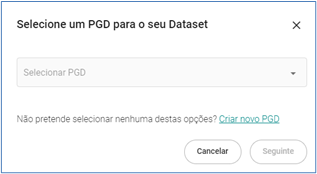
Adicionar um Dataset é uma forma simples de adicionar novos modelos de dados a PGDs pré-existentes.
A partir do “Início”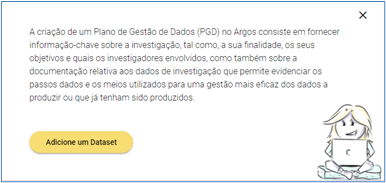
A partir de “Os meus Datasets”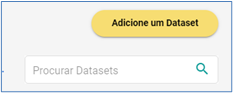
A partir de “Os meus PGDs”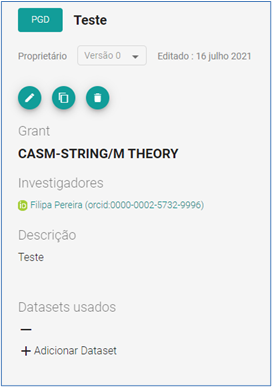
A partir do “Editor de Dataset”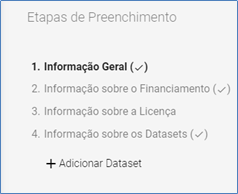
1.2 Outros termos
-
Repositório - Base de dados eletrónica ou sistema de informação onde os dados são armazenados e mantidos.
-
Registo – Uma base de dados de entidades e descrições.
-
Serviço - Um software de operações e tarefas específicas, que interage com outro software e hardware.
-
Investigador – Um indivíduo que pratica investigação.
-
Financiador – Uma organização que financia projetos de investigação e/ou atividades de investigadores.
2. Navegação
2.1 Página Inicial
A página inicial poderá ser encontrada em https://argos.openaire.eu/splash/, também acessível através do Catálogo de Serviços do OpenAIRE e EOSC.
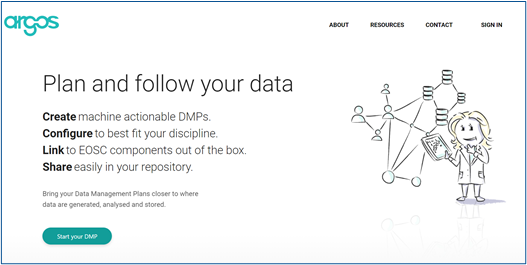
-
Sobre – Informa sobre o âmbito e principais funções da ferramenta (como funciona, Roadmap, FAQs, quais os contribuidores).
-
Recursos - Fornece informação útil sobre a utilização do Argos e inclui material de divulgação (Media Kit, Guia do Utilizador, Co-branding).
-
Contactos – Um formulário de contacto que permite a comunicação com a equipa do Argos.
-
Sign in – Entrar na aplicação como utilizador.
2.2 Login
Estão disponíveis diferentes opções de login, desde meios de comunicação social a canais de investigação e comunicação académica.

Atenção! Não é necessária uma conta de utilizador.
2.3 Menu do Utilizador
Espaço dedicado e que poderá ser customizado de acordo com o perfil pessoal do utilizador.
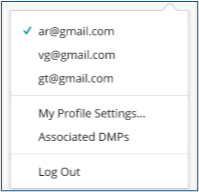 |
Definições do Meu Perfil - Exibe a página de perfil que contém detalhes tais como: nome, e-mail, dados da conta Zenodo, etc. PGDs associados - Coleção dos PGDs do utilizador. Log out - Termina a sessão e redireciona para a página de login. |
2.4 Menu Principal
O menu principal está localizado no lado esquerdo do ecrã.
Dependendo da forma como os utilizadores vêem a ferramenta, ou seja, se já efetuaram o login ou não, o menu principal altera-se para incluir características que estão apenas disponíveis no painel dos respetivos utilizadores.
|
|
|
|
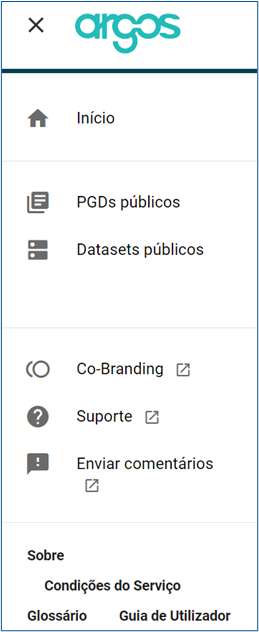 |
|
|
| Início - Direciona o utilizador para a página inicial/painel. |
|
Início - Direciona o utilizador para a página inicial/painel. |
| PGDs públicos – Conjunto de PGDs que estão disponíveis publicamente no Argos. |
|
Os meus PGDs - Inclui todos os PGDs dos quais o utilizador é proprietário ou colaborador. |
| Datasets públicos – Conjunto de Datasets que estão disponíveis publicamente no Argos. |
|
Os meus Datasets - Inclui todos os Datasets dos quais o utilizador é proprietário ou colaborador. |
| Co-Branding - Página para visualizar o software e aprender como contribuir para a aplicação. |
|
PGDs públicos - Conjunto de PGDs que estão disponíveis publicamente no Argos. |
| Suporte - Formulário de contacto que permite a comunicação com a equipa do Argos. |
|
Datasets públicos - Conjunto de Datasets que estão disponíveis publicamente no Argos. |
| Enviar comentários - Formulário de feedback para contribuir com sugestões e opiniões sobre a utilização de Argos. |
|
Sobre - Informa sobre o âmbito e principais funcionalidades da ferramenta. |
| Sobre - Informa sobre o âmbito e principais funcionalidades da ferramenta. |
|
Condições do Serviço - Providencia o status legal para a utilização do Argos. |
| Condições do Serviço - Providencia o status legal para a utilização do Argos. |
|
Glossário - Inclui os termos usados na ferramenta e explica os componentes básicos. |
| Glossário - Inclui os termos usados na ferramenta e explica os componentes básicos. |
|
Guia do Utilizador - Guia para os utilizadores aprenderem a usar o Argos. |
| Guia do Utilizador - Guia para os utilizadores aprenderem a usar o Argos. |
|
Contacto de suporte - Formulário de contacto que permite a comunicação com a equipa do Argos. |
2.5 Início
O “Início” é a informação que aparece depois de entrar no Argos a partir da página inicial.
Inclui informação condensada baseada na função Argos e na sua utilização.
Início – Antes de iniciar a sessão
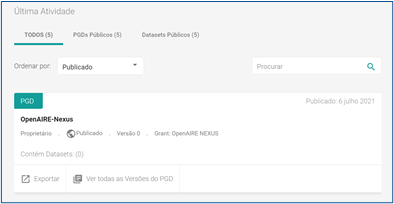 |
|
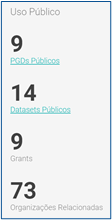 |
Atenção! Após iniciar a sessão no Argos, a página inicial torna-se num painel pessoal e, como tal, os números alteram-se de acordo com a atividade do utilizador. |
Início - Após Iniciar a Sessão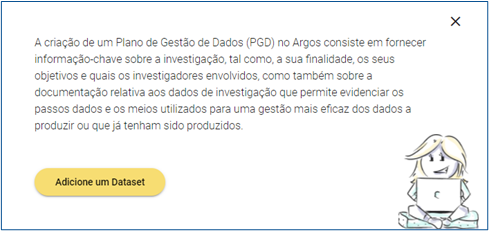
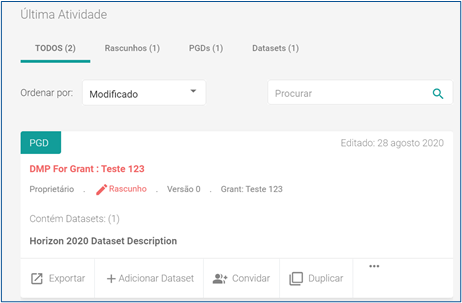 |
|
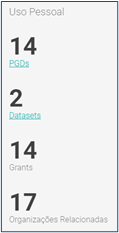 |
|
2.6 Os Meus PGDs / Os Meus Datasets
Contém todos os PGDs e Datasets de que o utilizador é proprietário ou colaborador. Tanto os PGDs, como os Datasets, são classificados pela data da sua última modificação, o estado do documento (rascunho, finalizado, publicado) e a sua etiqueta (PGDs ou Datasets).
Os Meus PGDs
Quando a etiqueta é verde trata-se de um PGD, mostrando o papel da pessoa que vê o PGD, o estado do processo de escrita, a versão atual do PGD, o grant associado ao PGD, o número e nome dos Datasets que o PGD tem.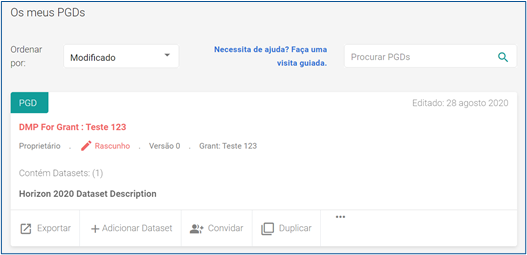
-
Exportar - Suporta o download dos outputs do PGD nos seguintes formatos: PDF, Document, XML, RDA JSON (pode ser importado para outras ferramentas de PGD compatíveis com a RDA).
-
Adicionar Dataset - Permite adicionar mais Datasets aos PGDs existentes.
-
Convidar - Fornece direitos de edição sobre o documento.
-
Duplicar - Cria uma réplica exata do PGD.
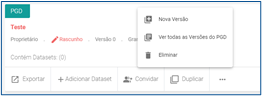 |
Ver todas as Versões do PGD - Mostra o histórico das diferentes versões do PGD. Eliminar - Remove permanentemente o PGD. |
Os Meus Datasets
Quando a etiqueta é amarelo trata-se de um Dataset e mostra o papel da pessoa que visualiza o Dataset, o estado do processo de escrita, o grant associado ao PGD e o título do PGD do qual o Dataset faz parte.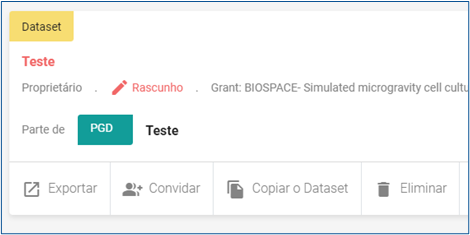
-
Exportar - Suporta o download dos outputs do Dataset nos seguintes formatos: PDF, Document, XML, RDA JSON (pode ser importado para outras ferramentas de PGD compatíveis com a RDA).
-
Convidar - Possibilidade de envio de e-mail ou pesquisa no Catálogo de Utilizadores do Argos, de modo a encontrar colegas/colaboradores. O convite enviado fornece direitos de edição sobre o documento.
-
Copiar o Dataset - Cria uma cópia do Dataset.
-
Eliminar - Remove permanentemente o Dataset.
2.7 PGDs Públicos / Datasets Públicos
Contém informação de PGDs que estão disponíveis em acesso aberto no Argos. Isto significa que os proprietários e membros do PGD estão a disponibilizar os seus PGDs e Datasets associados a todos os utilizadores (Argos e não Argos), que queiram consultá-los ou reutilizá-los no âmbito da licença atribuída.
Tanto os PGDs como os Datasets são organizados e apresentados pela data da sua última modificação e pela sua etiqueta (PGDs ou Datasets). Os utilizadores também podem procurar o PGD ou Dataset a partir da barra de pesquisa.
PGDs Públicos
Quando a etiqueta é verde trata-se de um PGD e exibe o título do PGD, o seu estado, a sua versão, o grant associado, o número e o nome dos Datasets que o PGD contém.
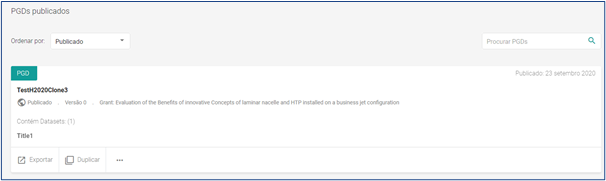
-
Exportar - Suporta o download dos outputs do PGD nos seguintes formatos: PDF, Document, XML, RDA JSON (pode ser importado para outras ferramentas de PGD compatíveis com a RDA).
-
Duplicar - Cria uma cópia idêntica do PGD.
Datasets Públicos
Quando a etiqueta é amarelo trata-se de um Dataset Público e mostra o título do Dataset, o seu estado, o grant associado ao PGD e o papel da pessoa que visualiza o Dataset, o estado do processo de escrita, o grant associado ao PGD e o título do PGD do qual o Dataset faz parte.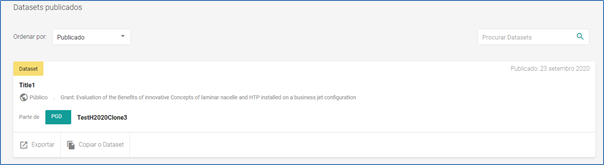
-
Exportar - Suporta o download dos outputs do Dataset nos seguintes formatos: PDF, Document, XML, RDA JSON (pode ser importado para outras ferramentas de PGD compatíveis com a RDA).
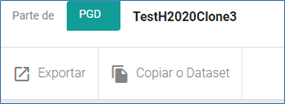 |
Copiar o Dataset - Cria uma cópia do Dataset. |
2.8 Criar novo PGD
Existem várias formas de criar um novo PGD no Argos.

Existem 4 etapas envolvidas na criação de um PGD:
- Informação Geral;
- Informação sobre o Financiamento;
- Informação sobre a Licença;
- Informação sobre os Datasets.
Informação Geral
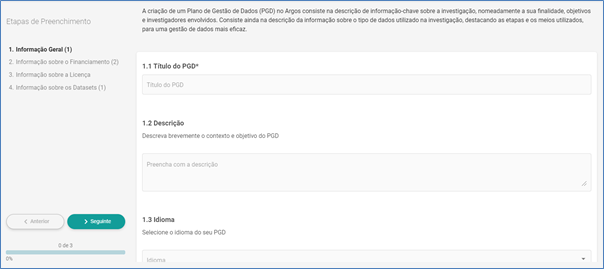
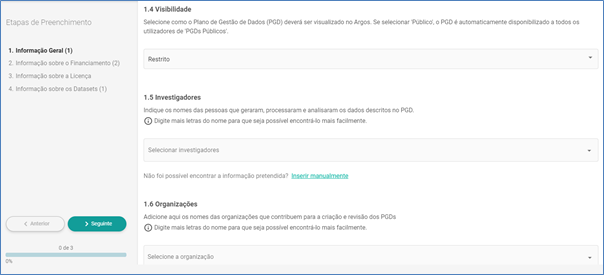
-
Título do PGD - Título do documento.
-
Descrição - Breve descrição do contexto e objetivos do PGD.
-
Idioma - Idioma do PGD.
-
Visibilidade – Informação sobre como será disponibilizado o PGD no Argos. Ao selecionar “Público” o PGD é disponibilizado a todos os utilizadores, através da opção “PGDs Públicos”.
-
Investigadores - As pessoas que produziram, processaram e analisaram os dados descritos no PGD.
-
Organizações - Nomes das organizações que contribuem para a criação e a revisão dos PGDs.
-
Contacto - Detalhe do proprietário do PGD.
Informação sobre o Financiamento
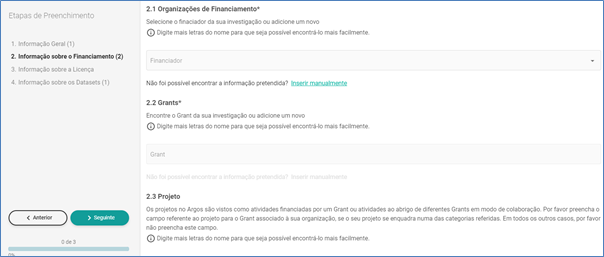
-
Organizações de Financiamento - Integra uma lista onde os utilizadores podem selecionar a organização através da qual a investigação é financiada. Caso o nome de uma organização financiadora não possa ser encontrado no Argos, os utilizadores podem criar um novo registo com o nome e detalhes da organização financiadora ("Inserir manualmente").
-
Grants - Integra um menu pendente para selecionar o grant que está associado ao projeto de investigação da organização financiadora em questão. Caso o grant não seja encontrado no Argos, os utilizadores podem criar um novo registo com o número e nome do mesmo ("Inserir manualmente").
-
Projeto - Este campo é para ser preenchido apenas por projetos onde múltiplos grants são aplicáveis. De outra forma, este campo não deverá ser preenchido, sendo mais tarde adicionada informação de forma automática pelos metadados do Argos.
Informação sobre a Licença
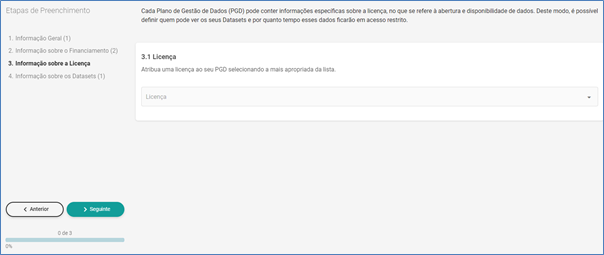
-
Licença - Inclui uma lista de licenças a escolher e a atribuir aos PGDs.
Informação sobre os Datasets
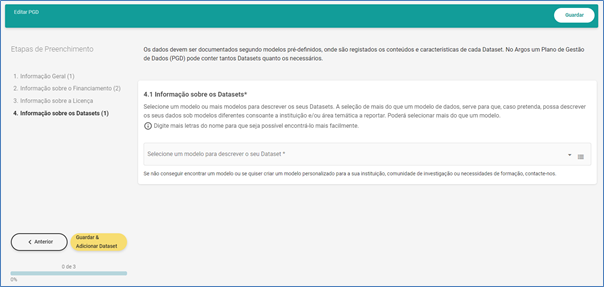
-
Informação sobre os Datasets – Permite selecionar o modelo para descrever os seus datasets. Poderá selecionar mais do que um modelo de dados.
-
Guardar – Salva todas as alterações efetuadas ao PGD, permitindo continuar a trabalhar na mesma página.
-
Guardar & Adicionar Dataset – Salva todas as alterações efetuadas ao PGD, sendo dado início ao Editor do Dataset para começar a descrever o primeiro conjunto de dados do PGD.
2.9 Adicionar Dataset(s)
Existem duas maneiras de criar Datasets:
- Criar o primeiro Dataset do PGD;
- Adicionar Datasets aos PGDs existentes.
No Argos, os Datasets estão ligados e associados a pelo menos um PGD. Um Dataset não pode existir como registo único.
Primeiro Dataset
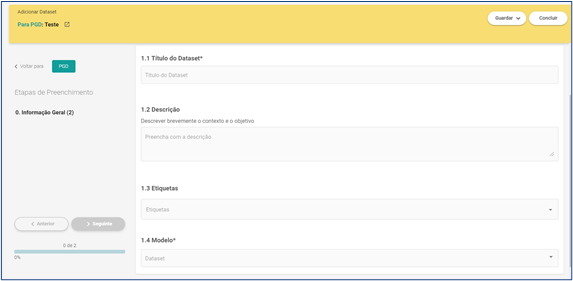
Uma vez criado o PGD, o utilizador poderá preencher a descrição dos seus dados no “Editor de Dataset”.
-
Adicionar Dataset - Adiciona mais Datasets a PGDs já existentes.
São três os passos a seguir para adicionar um Dataset:
-
-
Selecionar o PGD para o seu Dataset;
-
Selecionar o modelo de dados respetivo;
-
Editar o Dataset.
-
Selecione um PGD para o seu Dataset
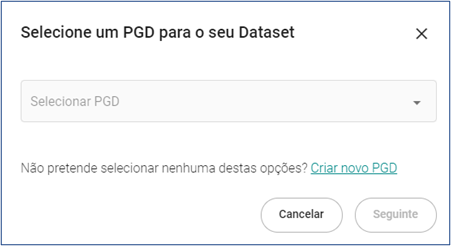
Selecione um PGD já existente na lista.
Selecione um Modelo
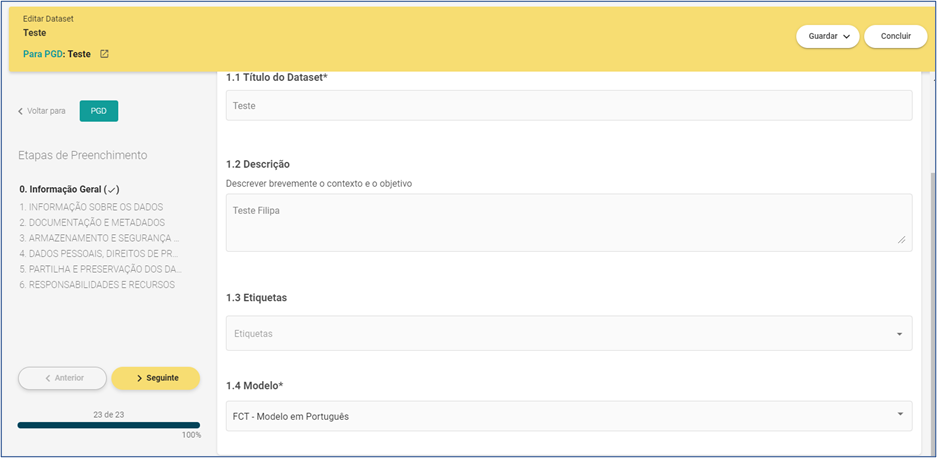
Selecionar o modelo de dados para descrever o seu Dataset, de acordo com a organização que financia o seu grant.
Edite o Dataset
O “Editor de Dataset” apoia na descrição de informação de acordo com o modelo selecionado.
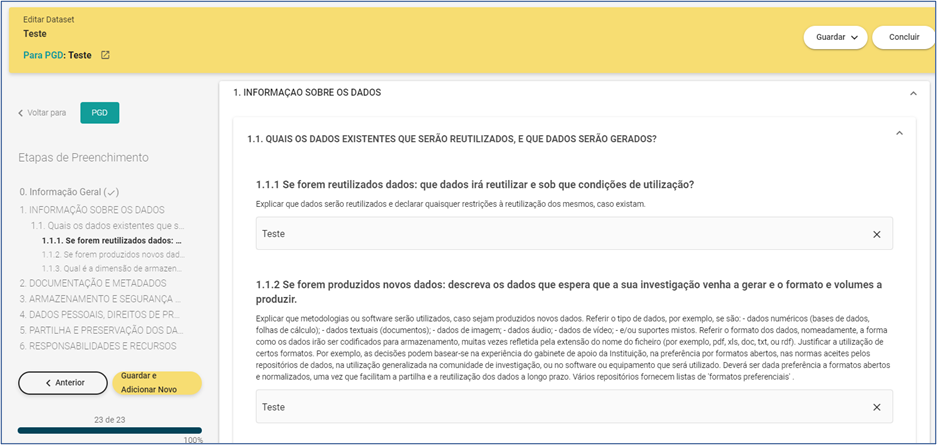
-
Guardar Datasets - Existem várias formas de guardar Datasets no Argos. Todas têm a mesma finalidade, diferindo da ação de acompanhamento.
-
Ignorar – Não guarda as alterações realizadas no Dataset.
-
Guardar – Salva todas as alterações realizadas e permite continuar a trabalhar na mesma página.
-
Concluir – Salva todas as alterações realizadas, encerrando a janela do editor e redirecionando para o “Início”.
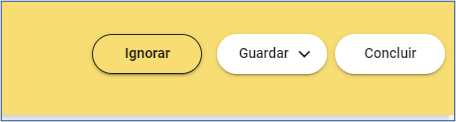
2.10 Registo de PGDs/Datasets
Regista os PGDs e Datasets no Argos, após a sua edição e conclusão.
Os utilizadores podem visualizar os PGDs e Datasets que criaram. Ao abrir um registo que tenham criado, são-lhes fornecidas funcionalidades adicionais que estão ligadas à conclusão do processo de escrita dos PGDs.
São aplicáveis funcionalidades diferentes consoante o estado do PGD, ou seja, antes ou depois da conclusão do PGD.
Antes de concluir o PGD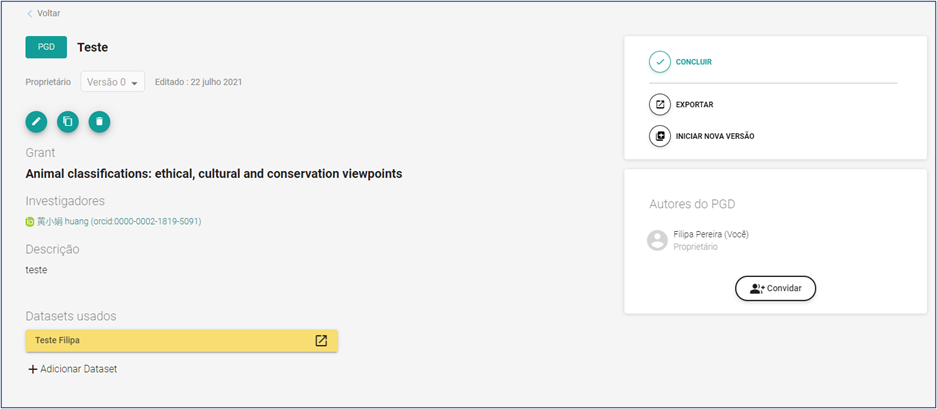
Antes de concluir o PGD, este pode ainda ser editado, eliminado ou duplicado. Os utilizadores podem rever a informação que acrescentaram relativamente a grants, investigadores, descrição do PGD e Datasets e/ou modelos de dados utilizados.
Podem ser adicionados novos Datasets em qualquer altura, a partir desta página.
Os utilizadores podem exportar o PGD, começar a trabalhar numa nova versão e/ou convidar colegas a colaborar na conclusão do seu plano.
Convidar

Após concluir o PGD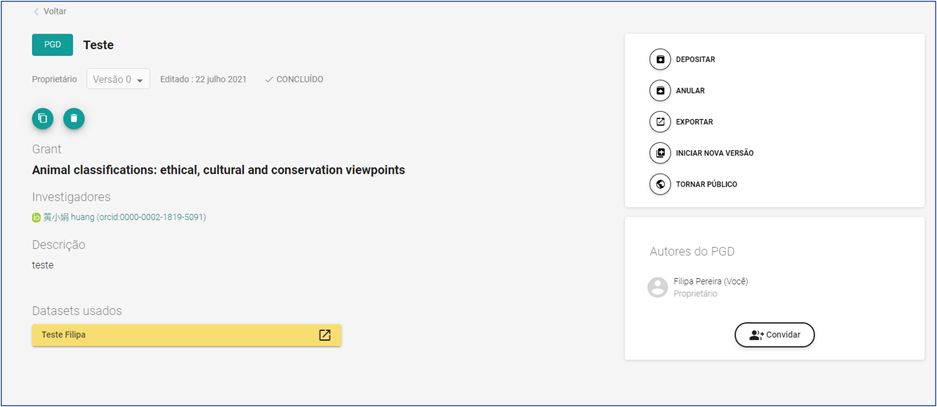
Após a conclusão do PGD, este poderá ser tornado publicamente visível no Argos e depositado no Zenodo.
Os utilizadores podem exportar o PGD finalizado, começar a trabalhar numa nova versão e/ou convidar colegas a colaborar na conclusão do plano.
É possível reverter a conclusão do PGD.
Antes de concluir os Datasets

Antes de concluir o Dataset, este pode ainda ser editado, eliminado ou duplicado.
Os utilizadores podem aceder a todo o PGD do qual o Dataset faz parte, a partir dessa página, e rever a informação que acrescentaram relativamente ao grant, investigadores e descrição do Dataset.
Os utilizadores podem exportar a descrição do Dataset e convidar os colegas a colaborar na sua conclusão.
Após concluir os Datasets
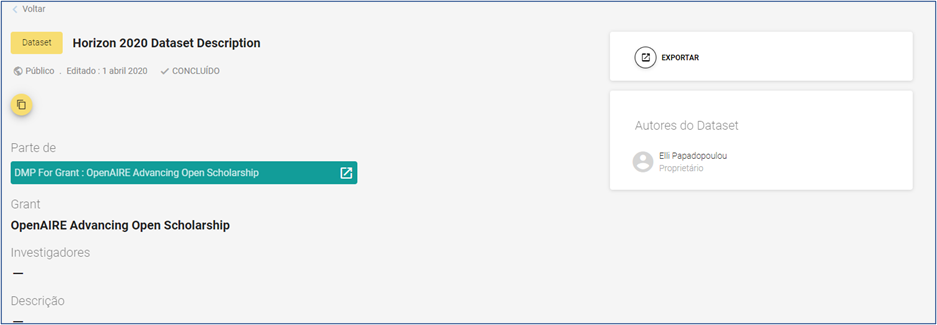
Após a conclusão do Dataset, este poderá ser exportado e partilhado com colegas para revisão.